Es gibt verschiedene Möglichkeiten, Ihr intelligentes Zuhause zu steuern, ohne durch Apps auf Ihrem Smartphone oder Tablet zu blättern.
Sie können das Amazon Echo verwenden, um Ihre Beleuchtung oder den Thermostat per Sprachsteuerung zu steuern, oder Sie lassen Ihre Kaffeemaschine automatisch eine Tasse Kaffee zubereiten, wenn Ihr Fitbit erkennt, dass Sie das Bett verlassen haben. Flic und Pebblebee Stone sind intelligente Schaltflächen, mit denen Sie eine Reihe von Geräten über IFTTT mit kurzen oder langen Klicks steuern können.
Die oben genannten Methoden sind jedoch ziemlich kostspielige Methoden, um die Anzahl der Schritte zu reduzieren, die erforderlich sind, um bestimmte Aufgaben mit angeschlossenen Geräten in Ihrem Haus auszuführen.
Wenn Sie ein Android-Benutzer sind, gibt es eine viel einfachere und kostengünstigere Methode, um dasselbe effektiv zu erreichen. Hier ist, wie es geht.
Was wirst du brauchen
Vorausgesetzt, Sie verfügen bereits über ein NFC-fähiges Android-Smartphone oder -Tablet, sollte dies nur etwa 10 US-Dollar und einige Minuten pro Tag kosten, um diese Einrichtung und Funktion sicherzustellen.
Zunächst benötigen Sie einige NFC-Tags (Near-Field Communications) (für jede Aktion, die Sie automatisieren möchten), die Sie bei Amazon finden können, normalerweise zu günstigen Preisen. Zweitens benötigen Sie eine App, mit der Sie in diese NFC-Tags schreiben können. Ich verwende NFC-Tools, die kostenlos sind.
Zusätzlich benötigen Sie ein IFTTT-Konto mit einem aktiven Maker-Kanal. Wenn Sie bereits über ein IFTTT-Konto verfügen, müssen Sie zur Aktivierung des Maker-Kanals nur zu ifttt.com navigieren. Klicken Sie oben rechts auf Channels und suchen Sie nach Maker. Klicken Sie auf das Kanalsymbol und klicken Sie auf Verbinden .
Verwenden des Maker-Kanals
Um die NFC-Tags für die Verwendung mit IFTTT einzurichten, müssen Sie zunächst ein IFTTT-Rezept mit dem Maker-Kanal erstellen. Auch wenn Sie mit IFTTT vertraut sind, kann die Verwendung des Maker-Kanals auf den ersten Blick ein wenig abschreckend wirken, ist aber eigentlich sehr einfach zu bedienen.
Navigieren Sie zu ifttt.com in Ihrem Browser oder in der IF-App auf Ihrem Smartphone. Um ein neues Rezept zu erstellen, klicken Sie im Browser auf Ihren Benutzernamen und im Dropdown-Menü auf Erstellen .
Tippen Sie in der IF-App auf die Schaltfläche Rezept in der rechten oberen Ecke, tippen Sie dann auf das Pluszeichen in der oberen rechten Ecke und tippen Sie unten in der App auf Neues Rezept erstellen . Dann erstellen Sie das Maker-Rezept:

- Klicken Sie auf " Hier" und suchen Sie nach "Maker". Klicken Sie auf das Maker-Symbol.
- Wählen Sie für den Auslöser die Option Webanforderung erhalten aus .
- Verwenden Sie für den Ereignisnamen etwas, das eindeutig definiert, was die Aktion bewirkt, z. B. "toggle_lights". Klicken Sie auf Auslöser erstellen .
- Klicken Sie anschließend auf " That" und suchen Sie nach dem Kanal für Ihr intelligentes Gerät. In diesem Beispiel verwende ich Lifx. Klicken Sie auf das Lifx-Kanalsymbol.
- Wählen Sie eine Aktion für das Maker-Ereignis aus. Da ich das Ereignis "toggle_lights" genannt habe, wählte ich die Aktion " Toggle lights on / off" .
- Wählen Sie aus, welche Lichter Sie für das Maker-Ereignis umschalten möchten, und klicken Sie auf Aktion erstellen .
- Klicken Sie zum Abschluss auf Rezept erstellen .
Einrichten des NFC-Tags
Jetzt müssen Sie zum Auslösen des Rezepts lediglich einen Datensatz in den NFC-Tag schreiben, der jedes NFC-fähige Telefon dazu auffordert, zu einer bestimmten URL zu gelangen, wenn es mit dem Tag in Kontakt kommt.
- Öffnen Sie die IF-App auf Ihrem Smartphone und tippen Sie auf die Schaltfläche Rezept in der rechten oberen Ecke. Tippen Sie anschließend auf die Schaltfläche Einstellungen. Tippen Sie auf Channels und suchen Sie nach dem Maker-Channel.
- Wenn Sie die Maker-Kanalseite öffnen, tippen Sie auf Auslösen von Ereignissen . Wählen Sie die URL unter POST- oder GET- Webanfrage aus und kopieren Sie sie .
- Öffnen Sie anschließend die NFC Tools-App auf Ihrem Smartphone und wechseln Sie zur Registerkarte Schreiben .
- Tippen Sie auf Datensatz hinzufügen und wählen Sie URL / URI aus .
- Fügen Sie den Text in das URL-Feld ein, löschen Sie "//" und ersetzen Sie "{event}" durch den Ereignisnamen. In meinem Fall lautet der Ereignisname "toggle_lights" aus dem IFTTT-Rezept.
- Wählen Sie im Dropdown-Menü links "//" und tippen Sie auf OK.
- Tippen Sie auf die Schaltfläche Schreiben, und halten Sie den NFC-Tag in der Nähe des NFC-Chips Ihres Telefons. Der Datensatz wird in das NFC-Tag geschrieben.
Jetzt können Sie die Schutzbeschichtung von der Rückseite des NFC-Tags abziehen und an der Wand in der Nähe Ihrer Haustür oder an einer weniger auffälligen Stelle in der Nähe des Eingangs befestigen. Ein paar Sekunden nachdem Sie Ihr Telefon auf den NFC-Tag getippt haben, leuchtet die Beleuchtung auf.
Sie können ähnliche Rezepte verwenden, um alle möglichen Ereignisse in Ihrem Haus auszulösen. Sie können beispielsweise ein Rezept mit einem Maker-Ereignis namens "Home" erstellen. Wenn Sie Ihr Telefon betreten und auf das Etikett tippen, können Sie die Beleuchtung einschalten, den Thermostatschalter an der Heizung oder Klimaanlage einschalten und Ihre Türen sperren.
Da diese Tags so günstig sind, können Sie sie überall in Ihrem Haus anbringen. Legen Sie eine auf Ihren Couchtisch, um den Fernseher einzuschalten und die Dimmerbeleuchtung für den Abend einzuschalten, und eine an Ihrem Bett, um die Kaffeemaschine zu starten und die Lichter rund um das Haus einzuschalten, wenn Sie aufgewacht sind, oder alles, wenn Sie zu Bett gehen.









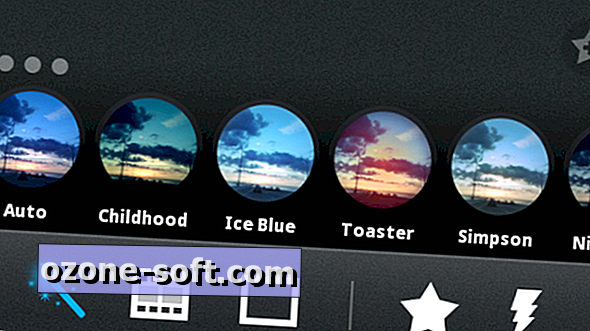



Lassen Sie Ihren Kommentar